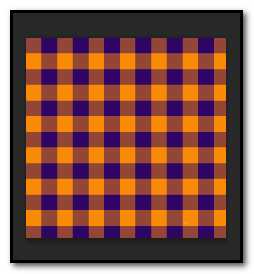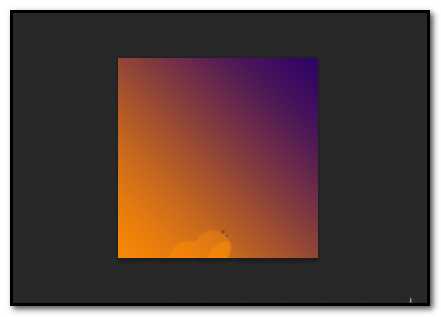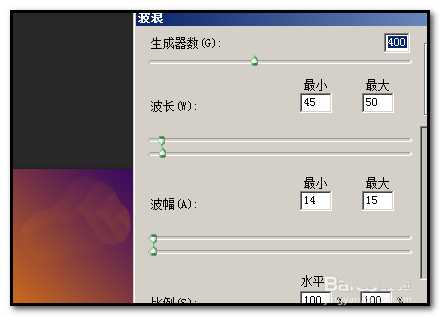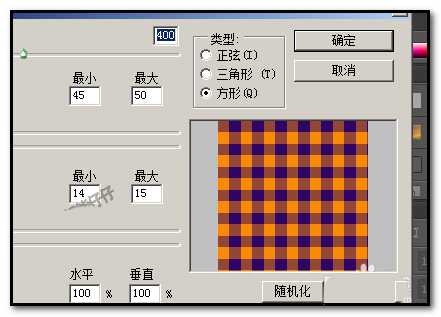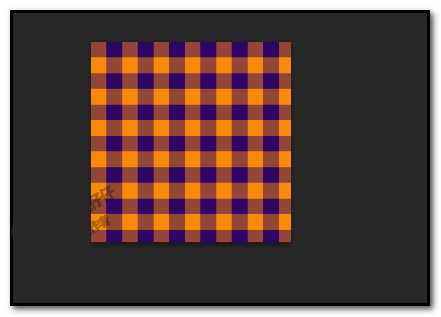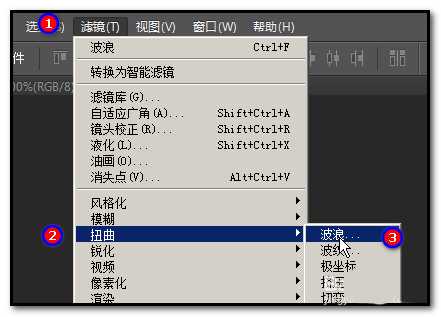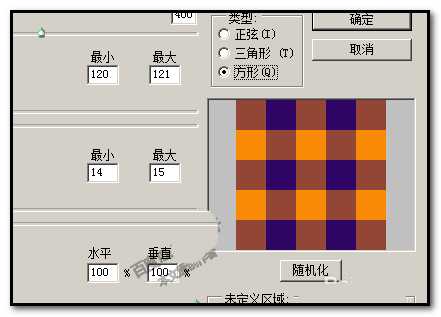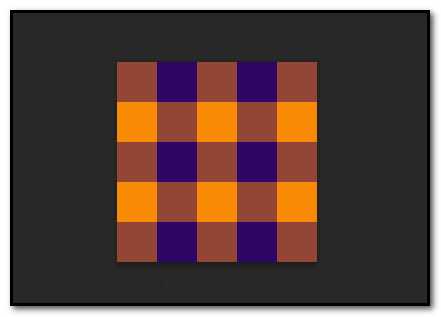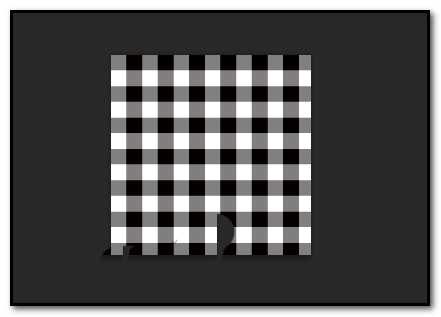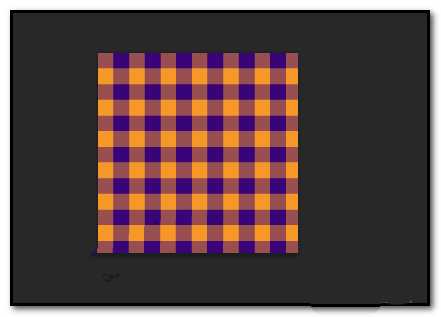蝙蝠岛资源网 Design By www.hbtsch.com
今天我们就来看看使用ps设计格子效果的方法,主要使用ps中的滤镜扭曲工具,下面我们就来看看详细的教程。
- 软件名称:
- Adobe Photoshop 8.0 中文完整绿色版
- 软件大小:
- 150.1MB
- 更新时间:
- 2015-11-04立即下载
1、启动软件,打开操作界面,新建一个画布;制作格纹布的效果,我们首先要设置一个渐变颜色。选取渐变工具,再打开渐变编辑器,
2、在渐变颜色带这里,把左边的色标设置颜色为2f0365;右边的色标设置颜色为f98906(大家可以自定义颜色的,不一定要按小编设置的颜色),点确定。
3、然后,在画布上从右上角到左下角,拉出一个渐变来。如图中所示。接着,我们在界面菜单栏这里,顺序点击:滤镜-扭曲-波浪
4、打开波浪设置界面;在“生成器数”这里设置参数为:400,在“波长”这里,最小设置45;最大设置50;在“波幅”这里,最小设置14;最大设置15;“比例”按默认的;
5、我们再看波浪界面右边这里,在“类型”这里选择:方形,其它的按默认;我们在下方的框中可以预览到设置后生成的效果。可以看到渐变颜色已生成了一个个方块格子。
6、如果确定这是我们所需要的,就点击确定。返回到画布这里来,我们可以看到,画布上已生成了格纹布的效果。
7、有朋友可能会问,想要大格子的又怎样操作呢;操纵格子大小的是在波浪操作界面那里设置的。我们返回到波浪操作界面这里来。
8、在“波长”这里把最小和最大的参数设置大些;比如,“最小”这里设置为120;“最大”这里设置为121,这时,我们看预览的框,可以看到格子变大了,若确定这是我们想要的效果,点确定。
9、我们可以多尝试其它颜色的,制作一下,看下其它颜色的效果。
以上就是ps制作格子布熊爱国的教程,希望大家喜欢,请继续关注。
相关推荐:
ps怎么设计漂亮的绿色格子壁纸效果?
ps怎么将照片转换为帆布漫画效果的图?
Photoshop怎么制作精美的格子字字体效果?
标签:
PS,格子
蝙蝠岛资源网 Design By www.hbtsch.com
广告合作:本站广告合作请联系QQ:858582 申请时备注:广告合作(否则不回)
免责声明:本站文章均来自网站采集或用户投稿,网站不提供任何软件下载或自行开发的软件! 如有用户或公司发现本站内容信息存在侵权行为,请邮件告知! 858582#qq.com
免责声明:本站文章均来自网站采集或用户投稿,网站不提供任何软件下载或自行开发的软件! 如有用户或公司发现本站内容信息存在侵权行为,请邮件告知! 858582#qq.com
蝙蝠岛资源网 Design By www.hbtsch.com
暂无PS怎么制作逼真的格子布效果图?的评论...
更新日志
2025年12月15日
2025年12月15日
- 小骆驼-《草原狼2(蓝光CD)》[原抓WAV+CUE]
- 群星《欢迎来到我身边 电影原声专辑》[320K/MP3][105.02MB]
- 群星《欢迎来到我身边 电影原声专辑》[FLAC/分轨][480.9MB]
- 雷婷《梦里蓝天HQⅡ》 2023头版限量编号低速原抓[WAV+CUE][463M]
- 群星《2024好听新歌42》AI调整音效【WAV分轨】
- 王思雨-《思念陪着鸿雁飞》WAV
- 王思雨《喜马拉雅HQ》头版限量编号[WAV+CUE]
- 李健《无时无刻》[WAV+CUE][590M]
- 陈奕迅《酝酿》[WAV分轨][502M]
- 卓依婷《化蝶》2CD[WAV+CUE][1.1G]
- 群星《吉他王(黑胶CD)》[WAV+CUE]
- 齐秦《穿乐(穿越)》[WAV+CUE]
- 发烧珍品《数位CD音响测试-动向效果(九)》【WAV+CUE】
- 邝美云《邝美云精装歌集》[DSF][1.6G]
- 吕方《爱一回伤一回》[WAV+CUE][454M]